发布时间:2022-02-24 10: 27: 10
品牌型号:华硕台式电脑
系统: windows 10 正式版
软件版本:GoldWave v6.57
在遇到学校举办歌唱比赛的时候,会使用到大量的歌曲伴奏。但是很多歌曲是没有伴奏的,这时候就需要使用到音频编辑软件来将一首歌曲中的人声消除掉。虽然现在市面上的音频软件那么多,还是有非常多的人都不知道怎么使用软件消除人声。其实只要通过GoldWave就很容易实现,接下来就带大家来了解一下怎么设置GoldWave消除人声参数以及怎么用GoldWave消除人声。
很多人在使用GoldWave中的自动消除人声功能消除人声时,会发现人声消除不干净等问题。其实使用GoldWave消除人声参数的方式轻松解决这个问题,接下来看看具体怎么操作吧。
首先打开电脑中的GoldWave。点击左上角的“打开”,在跳出的选择框中选择要消除人声的音频文件,再点击选择框中下方的“打开”。
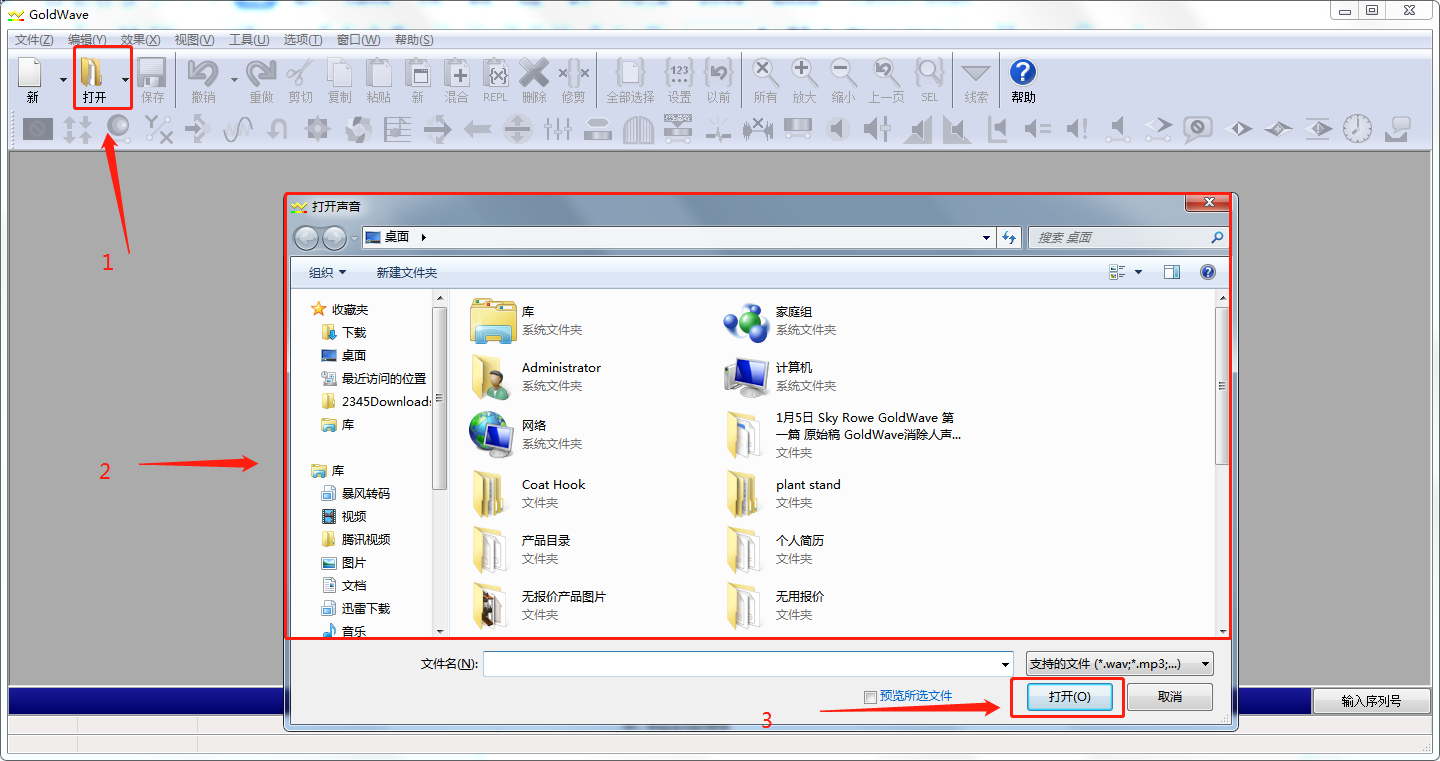
然后点击GoldWave左上方的“效果”,再点击“立体声”,最后点击“混音器”功能。

打开混音器后,先将左声道的右音量调节为-100,左音量调节为100。然后将右声道的左音量调节为-100,右音量调节为100。最后点击下方的“OK”按钮。

设置完成后,可以点击软件右侧的控制界面中的“播放”图标,试听一下效果。

以上就是GoldWave消除人声参数的教程。
碰到学校、公司召开歌唱比赛时,需要使用到大量的歌曲伴奏。那么这么多的歌曲消除人声的工作量很大,有没有一款软件可以快速又轻松的消除人声呢?其实只要使用GoldWave这款软件就非常容易实现,主要分为以下几步。
首先还是跟之前的教程一样,打开电脑中下载好的GoldWave,点击右上角的“打开”,打开想要消除人声的音频文件。
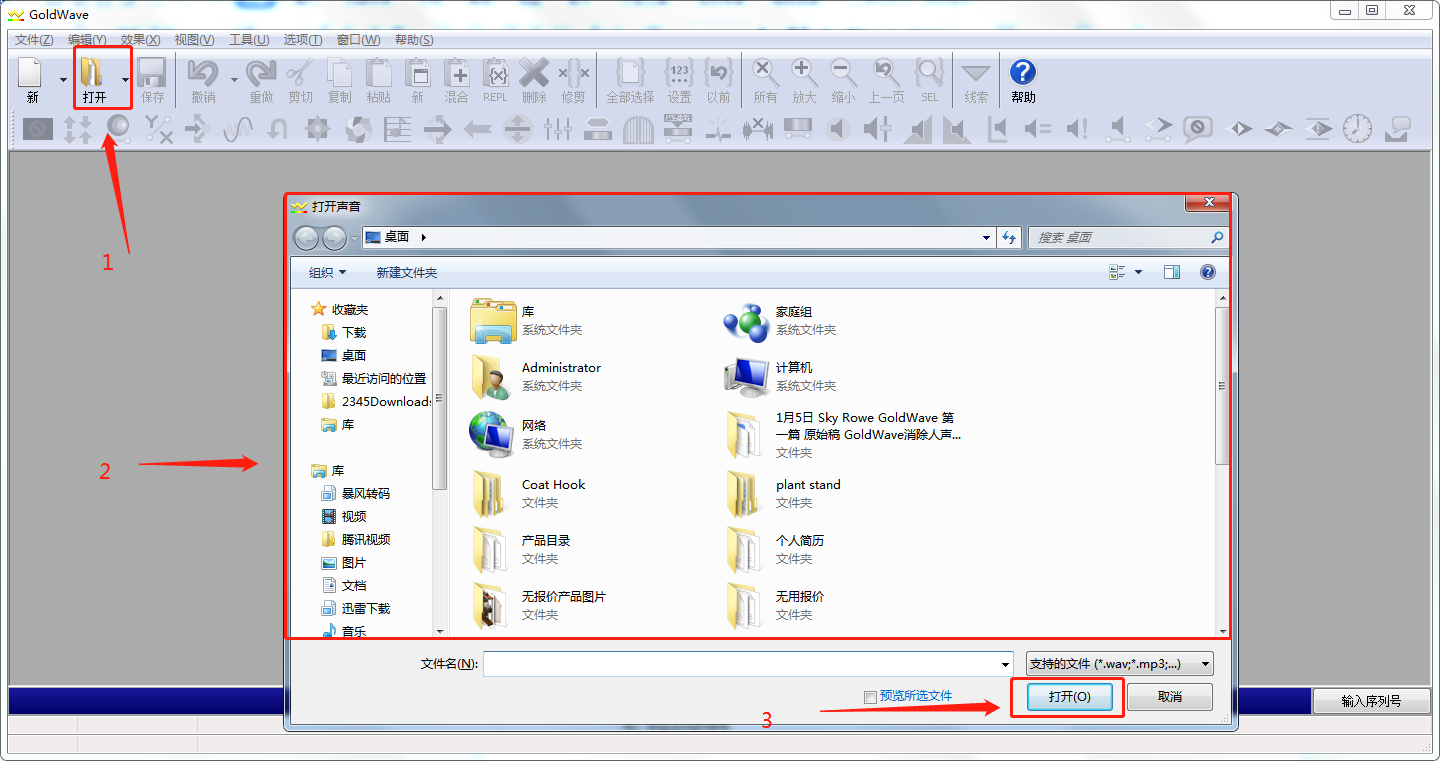
接下来点击左上角的“效果”,选择下面的“立体声”,再选择“减少元音”功能。

打开减少元音选项框后,先选择下方的“预选”栏中的“减少立体声人声”,再点击右侧的“播放”图标进行试听。如果觉得人声没有消除干净,还可以选择“预选”栏中的“减少人声,增加立体声”功能进行消除人声。设置好后,最后点击下方“OK”按钮。

等待减少元音的进度条完成后,就制作好伴奏了。

以上就是GoldWave消除人声参数以及怎么使用GoldWave消除人声的全部内容。如果大家想要学习更多关于GoldWave这款软件的使用教程可以登陆(GoldWave中文网)学习。
作者:Sky Rowe
展开阅读全文
︾